Tarayıcının çalışmaması gibi hataları uzak tutmak amacıyla Epson Perfection V600 fotoğraf tarayıcı sürücüsünü indirmenin, yüklemenin ve güncellemenin en iyi yöntemlerini öğrenmek için bu makaleyi okuyabilirsiniz.
Epson Perfection V600, üretimden kaldırıldıktan sonra bile olağanüstü performansı nedeniyle birçok kullanıcının favori fotoğraf tarayıcısı olmaya devam ediyor. Ancak Epson Perfection V600 sürücüsünün olmaması durumunda aynı performansı göstermeyebilir ve çeşitli sorunlarla karşılaşabilirsiniz.
Sürücü, bilgisayarınız ile tarayıcı arasındaki bağlantı kanalıdır. Talimatlarınızı PC'nizin bildiği dile, yani ikili kodlara çevirir, böylece onları anlayabilir ve uygulayabilir.
Epson V600 sürücüsü olmadığında bilgisayarınız ile tarayıcı arasındaki bağlantı koparak çeşitli sorunlara neden olur. Bu nedenle, bilgisayarınızda uyumlu ve güncel bir sürücünün yüklü olması çok önemlidir.
Bu makale aracılığıyla Epson V600 tarayıcı sürücüsünü indirmenin, yüklemenin ve güncellemenin mümkün olan en iyi yollarını size göstereceğiz.
Epson Perfection V600 Sürücüsünü İndirme, Yükleme ve Güncelleme Yöntemleri
Güncellenmiş Epson Perfection V600 fotoğraf sürücüsünü indirip sisteminize kurmak için aşağıdaki yolları deneyebilirsiniz.
Yöntem 1: Epson Perfection V600 sürücüsünü Epson'un web sitesinden indirin
Diğer tüm bilgisayar çevre birimi üreticileri gibi Epson da ürünleri için güncellenmiş sürücüleri resmi web sitesinde yayınlamaktadır. Aşağıdaki adımları izleyerek en güncel Epson Perfection V600 fotoğraf tarayıcı sürücüsünü buradan indirip yükleyebilirsiniz.
- Öncelikle şuraya gidin: Epson'un resmi web sitesi.
- Şimdi fareyle üzerine gelin Destek sekmesine tıklayın ve seçin Tarayıcılar ekran menüsünden.
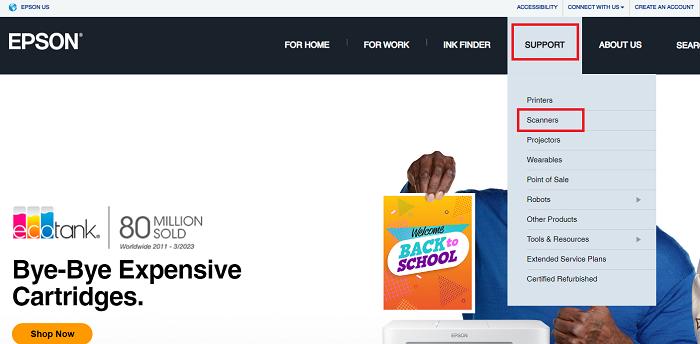
- Giriş Epson Mükemmellik V600 arama kutusuna tıklayın ve Girmek düğme.
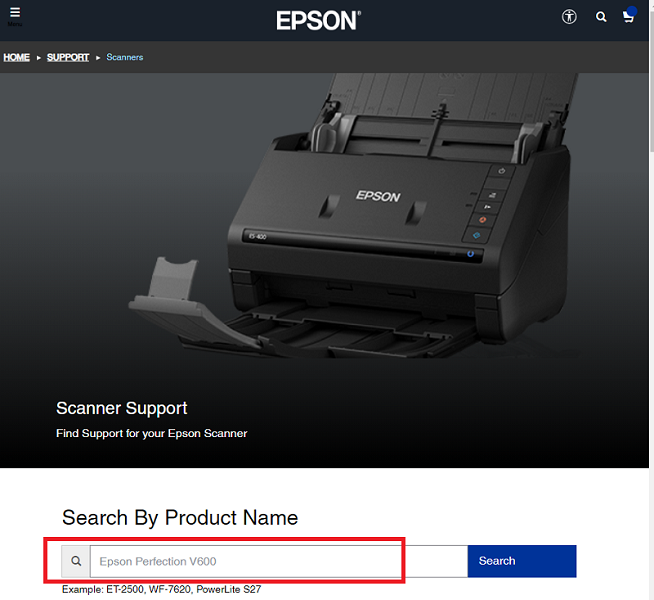
- Şimdi arama sonuçlarından tarayıcınızı seçin.
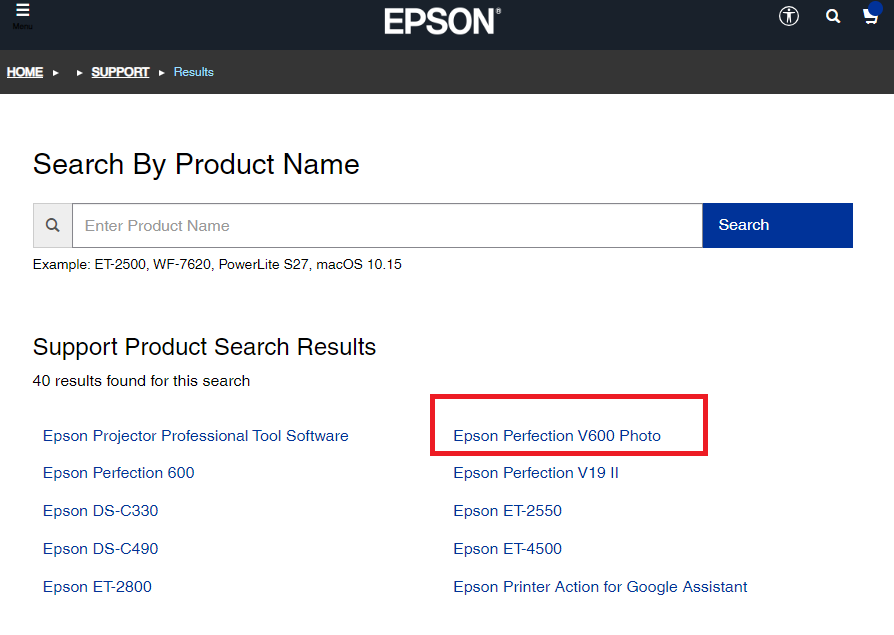
- Seçin İşletim sistemi. Bilmiyorsanız bilgisayarda Ayarlar>Sistem>Hakkında yolunu takip ederek işletim sisteminizi bulun.
- Şimdi tıklayın İndirmek Epson V600 sürücüsünün kurulumunu indirmek için.
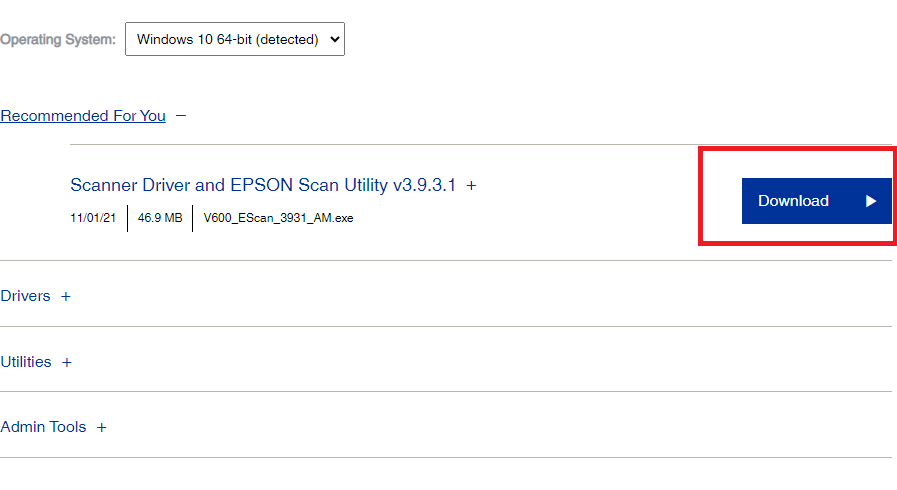
- Son olarak indirilen kuruluma çift tıklayın ve Epson V600 fotoğraf tarayıcı sürücüsünün kurulumunu tamamlamak için talimatları izleyin.
Ayrıca Okuyun: Windows 10/8/7 için Epson Yazıcı Sürücüleri Nasıl İndirilir
Yöntem 2: En son Epson V600 tarayıcı sürücüsünü Aygıt Yöneticisi aracılığıyla indirip yükleyin
Tüm Windows bilgisayarlarda Aygıt Yöneticisi adı verilen bir sürücü yönetimi yardımcı programı bulunur. Sürücüleri bu şekilde indirme ve yükleme işlemi zaman alıcı ve deneyimsiz kullanıcılar için biraz teknik olsa da, bunu nasıl gerçekleştireceğiniz aşağıda açıklanmıştır.
- Öncelikle sağ tıklayın Windows simgesi görev çubuğunuzda bulunur.
- Şimdi seçin Aygıt Yöneticisi Ekranınızdaki mevcut seçeneklerden.

- Tıklamak Görüntüleme cihazları onları genişletmek için.
- Artık Epson Perfection tarayıcınıza sağ tıklayıp Sürücüyü güncelle Mevcut seçeneklerden.

- Şu seçeneği seçin: Güncellenmiş sürücü yazılımını otomatik olarak arayın.

- Son olarak Windows'un güncellenmiş Epson Perfection V600 fotoğraf sürücüsünü indirip kurmasını bekleyin ve işlem tamamlandıktan sonra bilgisayarınızı yeniden başlatın.
Ayrıca Okuyun: Windows 10, 8, 7'de Epson Yazıcının Yazdırmaması Nasıl Onarılır
Yöntem 3: Epson Perfection V600 sürücüsünü otomatik olarak indirin (Önerilir)
Sürücüleri indirmenin, yüklemenin ve güncellemenin tüm manuel yollarının birkaç dezavantajı vardır. Örneğin, resmi web sitesinden yanlış bir sürücüyü indirme olasılığınız yüksektir. Bu nedenle, en uyumlu ve güncel sürücülerin yüklenmesini sağlamak için otomatik sürücü güncellemelerini öneririz.
Bit Driver Updater gibi bir yazılımı kullanabilirsiniz. tüm güncel olmayan sürücüleri güncelleyin sorunsuz ve otomatik olarak. Tek tıklamayla otomatik sürücü güncellemelerine ek olarak Bit Driver Updater, sürücülerin yedeklenmesi gibi birçok gelişmiş özellik sunar. mevcut sürücüler ve bunların restorasyonu, güncel olmayan sürücüler için planlanmış taramalar, sürücü indirme hızının hızlandırılması ve çok daha fazlası Daha.
Dilerseniz indirip deneyebilirsiniz Bit Sürücü Güncelleyici aşağıdaki bağlantıdan.

Bit Driver Updater'ın kurulumdan sonra cihazınızı taraması ve güncel olmayan sürücüleri listelemesi birkaç saniye sürer. Tarama tamamlandıktan sonra güncel olmayan sürücülerin listesini inceleyebilir ve Tümünü Güncelle tek tıklamayla otomatik olarak bunlardan birini seçin.
Yazılım ayrıca Şimdi Güncelle aracını kullanarak Epson Perfection V600 fotoğraf sürücüsünü ayrı ayrı güncellemenize de olanak tanır. Ancak bilgisayarınızın performansının düzgün ve hatasız kalması için tüm sürücüleri güncellemenizde fayda var.
Ayrıca Okuyun: Windows 10, 11 için En İyi Ücretsiz Sürücü Güncelleyici
Yöntem 4: İşletim sisteminizi güncelleyin
İşletim sistemini güncellemek, bilgisayarınıza en son sürücüleri indirmenin başka bir yoludur. Ancak, özellikle sürücü güncellemesinin yayınlanma tarihi çok yeniyse, bu her zaman başarılı olmayabilir. İsterseniz Windows güncellemesi aracılığıyla sürücüleri güncellemeyi nasıl deneyeceğiniz aşağıda açıklanmıştır.
- Öncelikle arama Güncellemeleri kontrol et bilgisayarınızda ve sonuçlardan seçin.

- Şimdi tıklayın Güncellemeleri kontrol et Windows'un mevcut işletim sistemi güncellemelerini aramasına izin vermek için.

- Mevcut tüm güncellemeleri indirin ve bilgisayarınıza yükleyin.
- Son olarak bilgisayarınızı yeniden başlatın.
Ayrıca Okuyun: [Düzeltildi] Epson Tarayıcı Windows 10'da Çalışmıyor
Epson Perfection V600 Sürücüsü İndirildi ve Güncellendi
Bu makalede Epson Perfection V600 fotoğraf tarayıcının sürücülerini indirmeye, yüklemeye ve güncellemeye yönelik en iyi yöntemler ele alınmıştır. Yukarıdaki yollardan herhangi birini takip ederek en güncel sürücüleri indirip yükleyebilirsiniz.
Ancak sürücülerin Bit Driver Updater aracılığıyla otomatik olarak güncellenmesi, sorunsuz cihaz performansı sağlar. Bu yazıyla ilgili herhangi bir sorunuz veya kafanız karışırsa, lütfen yorum bölümünde bize yazın.